文章目录
Linux 软件包管理器 yum
软件包管理工具的作用是提供在操作系统中安装,升级,卸载需要的软件的方法,并提供对系统中所有软件状态信息的查询。
在windows或者在安卓之类的操作系统上安装软件,一般都有应用商城来管理软件包,要下载升级之类都可以在里面操作管理,那linux操作系统中也是有这样的软件包管理器的,比如yum。
yum(Yellow dog Updater, Modified)是Linux下非常常用的一种包管理器. 主要应用在Fedora,RedHat,Centos等发行版上.它基于RPM包管理,能够从指定的服务器自动下载RPM包并且安装,可以自动处理依赖性关系,并且一次安装所有依赖的软体包,无须繁琐地一次次下载、安装。
解释说明:
什么是软件包
在Linux下安装软件, 一个通常的办法是下载到程序的源代码, 并进行编译, 得到可执行程序.
但是这样太麻烦了, 于是有些人把一些常用的软件提前编译好, 做成软件包(可以理解成windows上的安装程序)放在一个服务器上, 通过包管理器可以很方便的获取到这个编译好的软件包, 直接进行安装.而软件包和软件包管理器, 就好比 "App" 和 "应用商店" 这样的关系.
yum 语法
yum [options] [command] [package ...]
options:可选,选项包括-h(帮助),-y(当安装过程提示选择全部为"yes"),-q(不显示安装的过程)等等。
command:要进行的操作。
package:操作的对象。
yum常用命令
1.列出所有可更新的软件清单命令:yum check-update
2.更新所有软件命令:yum update
3.在升级过程中接受所有互动问答:yum -y update
4.仅安装指定的软件命令:yum install [package name]
5.仅更新指定的软件命令:yum update [package name]
6.列出所有可安裝的软件清单命令:yum list
7.删除软件包命令:yum remove [package name]
yum注意事项
1.安装软件时由于需要向系统目录中写入内容, 一般需要 sudo 或者切到 root 账户下才能完成.
2.yum安装软件只能一个装完了再装另一个. 正在yum安装一个软件的过程中, 如果再尝试用yum安装另外一个软件, yum会报错.
Linux编辑器-vim使用
vim配置参考资料 —》vim从入门到牛逼
Vim是从 vi 发展出来的一个文本编辑器。代码补全、编译及错误跳转等方便编程的功能特别丰富,它不仅兼容vi的所有指令,而且还有一些新的特性在里面。例如语法加亮,可视化操作不仅可以在终端运行,也可以运行于x window、 mac os、windows,且在程序员中被广泛使用。
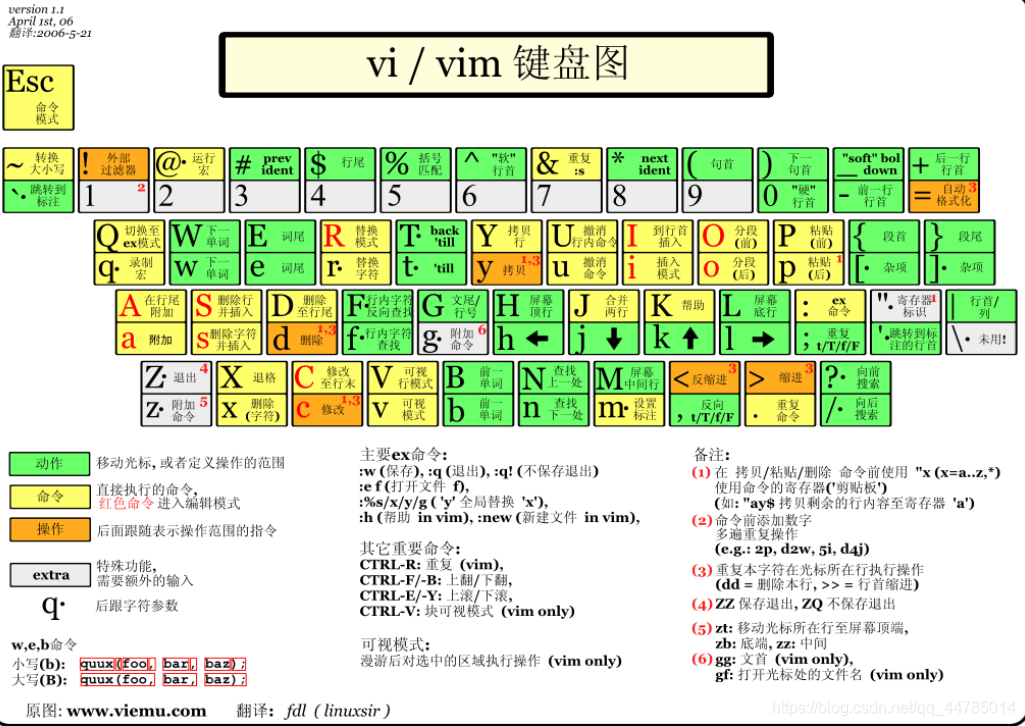
vi/vim 的基本模式
基本上 vi/vim 共分为三种模式,分别是命令模式(Command mode),输入模式(Insert mode)和底线命令模式(Last line mode)。 这三种模式的作用分别是:
正常/普通/命令模式(Normal /Command mode)
控制屏幕光标的移动,字符、字或行的删除,移动复制某区段及进入Insert mode下,或者到 last line mode
插入模式(Insert mode)
只有在Insert mode下,才可以做文字输入(编辑操作),按「ESC」键可回到命令行模式。
末行模式(last line mode)
文件保存或退出,也可以进行文件替换,找字符串,列出行号等操作。 在命令模式下 使用:冒号 即可进入该模式。
进入vim:在系统提示符号输入vim及文件名称后,就进入vim全屏幕编辑画面:
$ vim test.c
切换至插入模式
按[i]切换进入插入模式[insert mode],按“i”进入插入模式后是从光标当前位置开始输入文件;
按[a]进入插入模式后,是从目前光标所在位置的下一个位置开始输入文字;
按[o]进入插入模式后,是插入新的一行,从行首开始输入文字。
从插入模式切换为命令模式
按「ESC」键
vim正常模式中的命令集
移动光标操作
vim可以直接用键盘上的光标来上下左右移动,但正规的vim是用小写英文字母[h]、[j]、[k]、[l],分别控制光标左、下、上、右移一格
按[G]:移动到文章的最后[重要]
按[$ ]:移动到光标所在行的“行尾”[重要]
按[^]:移动到光标所在行的“行首”[重要]
按[w]:光标跳到下个字的开头[重要]
按[e]:光标跳到下个字的字尾
按[b]:光标回到上个字的开头[重要]
按[#l]:光标移到该行的第#个位置,如:5l,56l
按[gg]:进入到文本开始[重要]
按[shift+[g]:进入文本末端
按[ctrl]+[b]:屏幕往“后”移动一页
按[ctrl]+[f]:屏幕往“前”移动一页
按[ctrl]+[u]:屏幕往“后”移动半页
按[ctrl]+[d]:屏幕往“前”移动半页
删除文字
[x]:每按一次,删除光标所在位置的一个字符[重要]
[#x]:例如,[6x]表示删除光标所在位置的“后面(包含自己在内)”6个字符
[X]:大写的X,每按一次,删除光标所在位置的“前面”一个字符
[#X]:例如,[20X]表示删除光标所在位置的“前面”20个字符
[dd]:删除光标所在行[重要]
[#dd]:从光标所在行开始删除#行[重要]
复制
[yw]:将光标所在之处到字尾的字符复制到缓冲区中。
[#yw]:复制#个字到缓冲区
[yy]:复制光标所在行到缓冲区。[重要]
[#yy]:例如,[6yy]表示拷贝从光标所在的该行“往下数”6行文字。
[p]:将缓冲区内的字符贴到光标所在位置。
注意:所有与“y”有关的复制命令都必须与“p”配合才能完成复制与粘贴功能。[重要]
替换
[r]:替换光标所在处的字符。
[R]:替换光标所到之处的字符,直到按下[ESC]键为止。[重要]
撤销上一次操作
[u]:如果您误执行一个命令,可以马上按下[u],回到上一个操作。按多次“u”可以执行多次回复。[重要]
[ctrl + r]: 撤销的恢复(反撤销)[重要]
更改
[cw]:更改光标所在处的字到字尾处
[c#w]:例如,[c3w]表示更改3个字跳至指定的行
[ctrl]+[g]列出光标所在行的行号。[重要]
[#G]:例如,[15G],表示移动光标至文章的第15行行首。
vim末行模式命令集
在使用末行模式之前,请记住先按[ESC]键确定已经处于正常模式,再按[:]冒号即可进入末行模式。
列出行号
[set nu]: 会在文件中的每一行前面列出行号。[重要]
[set nonu] 与 set nu 相反, 取消行号
跳到文件中的某一行
[#]:[#]号表示一个数字,在冒号后输入一个数字,再按回车键就会跳到该行了,如输入数字15,再回车,就会跳到文章的第15行。
查找字符
[/关键字]: 先按[/]键,再输入您想寻找的字符,如果第一次找的关键字不是您想要的,可以一直按
[n]会往后寻找到您要的关键字为止。
保存文件[重要]
[w]: 在冒号输入字母[w]就可以将文件保存起来
离开vim[重要]
[q]:按[q]就是退出,如果无法离开vim,可以在[q]后跟一个[!]强制离开vim。
[wq]:一般建议离开时,搭配[w]一起使用,这样在退出的时候还可以保存文件。
说明与注意:
- !代表强制的意思
- 在 vi/vim 中,数字是很有意义的,数字通常代表重复做几次的意思, 也有可能是代表去到第几个什么的意思。举例:
要删除 50 行,则是用 [50dd] , 数字加在动作之前,如我要向下移动 20 行,那就是[20j]或者是[20 pgdown]即可。
Linux编译器-gcc/g++使用
gcc 与 g++ 分别是 gnu 的 c & c++ 编译器
程序编译过程
参考文章—>程序编译过程
1.预处理(进行宏替换,展开头文件,条件编译,去注释等)
2.编译(生成汇编)
3.汇编(生成机器可识别代码)(系统内核只认识二进制)
4.连接(生成可执行文件或库文件)
gcc如何完成
格式 gcc [选项] 要编译的文件 [选项] [目标文件]
预处理
预处理功能主要包括宏定义,文件包含,条件编译,去注释等。
实例: gcc –E hello.c –o hello.i
选项"-":该选项的作用是让 gcc 在预处理结束后停止编译过程。
选项"-o":是指目标文件,".i"文件为已经过预处理的C原始程序。
编译(生成汇编)
在这个阶段中,gcc 首先要检查代码的规范性、是否有语法错误等,以确定代码的实际要做的工作,在检查无误后,gcc 把代码翻译成汇编语言。
用户可以使用“-S”选项来进行查看,该选项只进行编译而不进行汇编,生成汇编代码。
实例: gcc –S hello.i –o hello.s
汇编(生成机器可识别代码)
汇编阶段是把编译阶段生成的“.s”文件转成目标文件
读者在此可使用选项“-c”就可看到汇编代码已转化为“.o”的二进制目标代码了
实例: gcc –c hello.s –o hello.o
连接(生成可执行文件或库文件)
在成功编译之后,就进入了链接阶段。
即合并目标文件、库文件,合并符号表/符号表的重定位。
实例: gcc hello.o –o hello
函数库概念
我们的C程序中,并没有定义“printf”的函数实现,且在预编译中包含的“stdio.h”中也只有该函数的声明,而没有定义函数的定义实现,因为系统把这些函数实现都被做到名为 libc.so.6 的库文件中去了,在没有特别指定时,gcc 会到系统默认的搜索路径“/usr/lib”下进行查找,也就是链接到 libc.so.6 库函数中去,这样就能实现函数“printf”了,而这也就是链接的作用.
函数库一般分为静态库和动态库两种。
静态库是指编译链接时,把库文件的代码全部加入到可执行文件中,因此生成的文件比较大,但在运行时也就不再需要库文件了。其后缀名一般为“.a”
动态库与之相反,在编译链接时并没有把库文件的代码加入到可执行文件中,而是在程序执行时由运行时链接文件加载库,这样可以节省系统的开销。动态库一般后缀名为“.so”,如前面所述的 libc.so.6 就是动态库.
gcc 在编译时默认使用动态库。完成了链接之后,gcc 就可以生成可执行文件,如下所示
gcc hello.o –o hello
gcc默认生成的二进制程序,是动态链接的,这点可以通过file 命令验证。
gcc选项
-E 只激活预处理,这个不生成文件,你需要把它重定向到一个输出文件里面
-S 编译到汇编语言不进行汇编和链接
-c 编译到目标代码
-o 文件输出到 [文件]
-static 此选项对生成的文件采用静态链接
-g 生成调试信息。GNU 调试器可利用该信息。
-shared 此选项将尽量使用动态库,所以生成文件比较小,但是需要系统由动态库.
-O0
-O1
-O2
-O3 编译器的优化选项的4个级别,-O0表示没有优化,-O1为缺省值,-O3优化级别最高
-w 不生成任何警告信息。
-Wall 生成所有警告信息。
Linux调试器-gdb使用
gdb是GNU开源组织发布的一个强大的Linux下的程序调试工具。
前言:
1.程序的发布方式有两种,debug模式和release模式
2.Linux gcc/g++出来的二进制程序,默认是release模式
3.要使用gdb调试,必须在源代码生成二进制程序(编译)的时候, 加上-g 选项
gcc -g hello.c // 编译文件,生成可执行程序,注意给文件加上-g 调试信息选项
gdb a.out // 启动调试
ctrl + d 或 quit //退出调试
调试命令
list或l [行号]:显示源代码,接着上次的位置往下列,每次列10行。[重要]
list或l [函数名]:列出某个函数的源代码
r或run:运行程序。[重要]
n 或 next:单条执行。[重要](相当于vs中的f10,逐过程)
s或step:单步跟踪,遇到函数,进入函数调用[重要](相当于vs中的f11,逐语句)
break或b [行号]:在某一行设置断点[重要]
break [函数名]:在某个函数开头设置断点
info break :查看断点信息,会显示所有设置的断点信息。
finish:执行到当前函数返回,然后挺下来等待命令
print [变量]:打印变量值。[重要]
whatis[变量],可以显示某个变量的类型;
set [变量]:修改变量的值
continue或c:从当前位置开始连续而非单步执行程序[重要] (执行到下一个断点设置处)
delete breakpoints:删除所有断点
delete breakpoints n:删除序号为n的断点[重要]
disable breakpoints:禁用断点
enable breakpoints:启用断点
display 变量名:跟踪查看一个变量,每次停下来都显示它的值
undisplay:取消对先前设置的那些变量的跟踪
breaktrace或bt:查看各级函数调用及参数(VS中的调用堆栈)
1.print是gdb的一个功能很强的命令,利用它可以显示被调试的语言中任何有效的表达式。表达式除了包含你程序中的变量外,还可以包含以下内容:1.对程序中函数的调用;2.数据结构和其它复杂对象;
2.要是想重复上条命令:不输入任何命令,直接enter即可
文章分享:
linux入门可参考-------->Linux基础命令及权限理解文章
推荐:
vim配置参考资料 ----->vim从入门到牛逼
